Divide un muro en 2 muros distintos con una separación definida entre ellos.
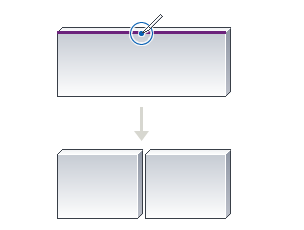
Nota: En los muros inclinados, no se puede utilizar la herramienta Dividir con separación para dividir por un plano vertical.
Para crear dos muros con una separación definida
- Haga clic en la ficha Modificar
 grupo Modificar
grupo Modificar
 (Dividir con separación).
(Dividir con separación).
- En la barra de opciones, especifique la cota de Separación de junta.
Nota: Los valores de Separación de junta pueden estar entre 1/16” y 1’ (sistema imperial).
- Coloque el cursor sobre el muro y haga clic para colocar la separación. El muro se dividirá en dos muros independientes.
Unión de muros divididos por una separación
- Seleccione un muro creado con la opción Dividir con separación.
- Haga clic en
 para desbloquear la restricción de cota.
para desbloquear la restricción de cota.
- Seleccione Arrastrar final de muro (opción indicada por un círculo azul en el muro seleccionado), haga clic con el botón derecho y seleccione Permitir unión.
- Seleccione el otro muro y repita los pasos 2 y 3.
- Seleccione Arrastrar final de muro y arrastre el muro hacia el otro muro. Los muros se unirán.
Al seleccionar un muro creado con la opción Dividir con separación, el símbolo Permitir unión aparece en el área de dibujo. Si lo desea, puede seleccionar la opción Permitir unión y arrastrar el muro para unirlo al segundo muro. También puede hacer clic con el botón derecho y seleccionar No permitir unión. Esto permite que el muro se vuelva a unir sin separación.
Separación de muros creados con Dividir con separación
- Coloque el cursor sobre uno de los dos muros creados con Dividir con separación. El muro se resaltará.
- Seleccione el muro, haga clic con el botón derecho en Arrastrar final de muro (indicado por un círculo azul en el muro seleccionado) y seleccione No permitir unión.
- Arrastre el muro para separarlo del muro al que se había unido.